Với thủ thuật trong bài viết này, bạn hoàn toàn có thể tắt tính năng tự động tải lại tab trên Chrome, khiến việc truy cập các tab cũ đã bật trước đó nhưng chưa kịp hoặc tạm dừng sử dụng trở nên thuận tiện hơn và bớt khó chịu hơn.

Chrome có bộ quản lý bộ nhớ tích hợp cho phép quản lý và chuyển các tab không truy cập sang chế độ "sleep" tránh ngốn RAM. Tuy nhiên cũng chính tính năng này khiến Chrome tự động tải lại các tab mà bạn tạm ngừng truy cập trước đó để giải phóng bộ nhớ.
Mặc dù việc quản lý bộ nhớ, tránh ngốn RAM với Chrome khá quan trọng nhưng quả thực, tải lại tab cũng gây ra sự phiền toái không hề nhẹ với nhiều người.
Ví dụ nếu bạn đang xem một video ở tab đó và có việc phải chuyển sang tab khác. Một lúc sau bạn truy cập lại tab cũ để xem nốt đoạn video và Chrome bất ngờ tải lại trang. Đó quả thực là một trải nghiệm không ai mong muốn.
Những người dùng thường có thói quen mở nhiều tab trên Chrome chắc chắn sẽ hay gặp tình huống này nhất. Bạn càng mở nhiều tab, chúng càng có nguy cơ chuyển sang chế độ "sleep" cao hơn khi bộ nhớ RAM trở nên đầy. Đặc biệt với máy tính có cấu hình yếu, bộ nhớ RAM thấp, tình trạng tải lại tab xuất hiện gần như liên tục.

May mắn thay có một cách để ngăn chặn tính năng này của Chrome. Nhưng tất nhiên bạn sẽ phải chấp nhận một hạn chế cố hữu đó là Chrome sẽ rất ngốn RAM, làm chậm hệ thống và trải nghiệm lướt web của bạn.Tuy nhiên nếu máy tính của bạn sở hữu cấu hình khủng với bộ nhớ RAM lớn, điều này có vẻ không mấy bận tâm phải không?
Những bất tiện của tính năng tải lại tab trên Chrome
- Tải lại tab sẽ yêu cầu thêm dữ liệu Internet.
- Buộc người dùng phải chờ đợi thêm ít nhất 1-2 giây, thậm chí vài phút nếu mạng yếu để tải lại trang.
- Trông thật rối mắt và khó chịu đặc biệt khi bạn chuyển qua hàng chục tab như vậy.
Hướng dẫn cách chặn tự động tải lại tab đã bật trước đó trên Chrome
Bước 1: Đầu tiên bạn nhập hoặc sao chép và dán đường dẫn sau vào thanh địa chỉ của Chrome, sau đó nhấn Enter. Đây là nơi chứa các tính năng thử nghiệm của Chrome.
chrome://flags/#automatic-tab-discarding
Bước 2: Tìm kiếm tới tính năng Automatic Tab Discarding bằng cách nhập vào ô tìm kiếm bên trên và chọn Disabled (vô hiệu hóa)

Bước 3: Khởi động lại trình duyệt bằng nút Relaunch now và bạn sẽ thấy Chrome không còn tự động tải lại các tab mà bạn đã bật nhưng chưa truy cập hoặc tạm dừng sử dụng trước đó nữa.
Chúc các bạn thành công!
Tiến Thanh
Cập nhật tin tức công nghệ mới nhất tại fanpage Công nghệ & Cuộc sống
Nguồn tin: vnreview.vn

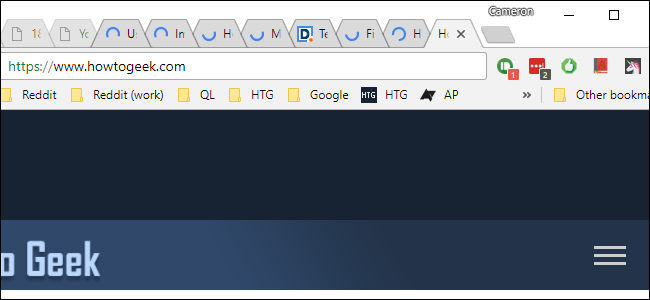




Tham gia bình luận